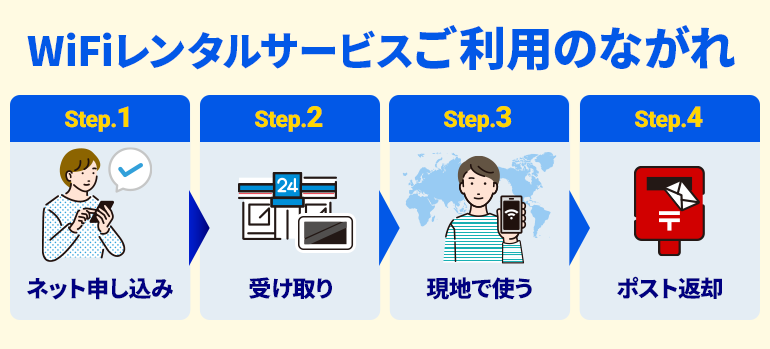海外用Wi-Fiルーターの使い方完全攻略!【レンタルの流れからスマホ設定・トラブル時の対処法まで】
この記事では、海外渡航の必需品、海外用ポケットWi-Fiの使い方やサービス申し込みの流れを徹底解説します。
手軽にレンタルできるポケットWi-Fiは、電源をオンするとつながる設定の簡単さや、誤ってデータ量を使いすぎて高額請求されるリスクもないため、使用上の注意が少ないサービスです。しかし、実際に申し込む段階になると、「ちゃんと現地でネット接続できるのか」や「渡航前の準備で必要なことはあるのか」など、気になることが多いのではないでしょうか。
記事後半では、ポケットWi-Fi・スマホと一緒に持っていきたいアイテムや、現地で接続トラブルが発生した際の対処法もご紹介。海外渡航の準備段階の方は、ぜひ最後までご覧ください。
海外でWi-Fiルーターが必要な理由【ポケットWi-Fiレンタルの4大メリット】

海外ではスマホをそのまま持っていってもWi-Fi利用はできません。そのため、海外の現地の電波を利用するため、持参したポケットWi-Fiを経由して、スマホやパソコンでネットが使えるようになります。携帯キャリアが提供する海外ローミングを切っておけば、帰国後の高額請求も起こらず安心です。
Wi-Fiルーターのメリットは4つ。
- 設定が簡単である
- 同時にパソコンなど複数端末が使える
- 複数人とシェアできる
- セキュリティ面が強固で安全
1台の契約だけでスマホやPC、スマートウォッチなどの複数デバイスから同時接続でき、複数人とシェアする場合も料金が抑えられるといった費用面も、Wi-Fiレンタルの強みです。
よりおトクに使うコツについては、記事後半で触れていきます。
下に、他のネット接続手段とポケットWi-Fiの特徴・違いを比較してまとめました。ポケットWi-Fiは安心して使える海外渡航の味方であることがわかっていただけるかと思います。
| Wi-Fiレンタル | 海外ローミング | SIMカード/eSIM | |
|---|---|---|---|
| 料金 | ◯ | △ | ◎ |
| 設定 | ◎ (簡単) |
◯ (事前申し込みや設定もあり) |
△ (かなりハードルが高い) |
| 繋がりやすさ | ◯ (繋がりやすく安定しやすい) |
◯ (現地のキャリアによって異なる) |
△ (現地のキャリアや状況によってかなり異なる) |
| セキュリティ面 | ◎ (個別のSSIDとパスワードで強固) |
◯ | △ (現地のキャリアや販売会社による) |
| 同時接続 | ◎ (5〜10台と複数台可能) |
△ (テザリング非対応もあり) |
✕ (テザリング非推奨がほとんど) |
海外での安定した通信状況やセキュリティ面は重視すべき点で、安心して海外でネットを使うには、Wi-Fiレンタルが欠かせません。
海外用Wi-Fiルーターの使い方【レンタルの流れ】
海外用のWi-Fiルーターをレンタルする際は次のような大まかな流れになります。
- Webで申し込みを済ませる
- 指定場所でWi-Fiルーターを受け取る
- 滞在先で使用する
- 帰国後返却する
詳しい流れについて解説します。
1.Webで申し込みを済ませる
Wi-Fiルーターの申込みは主にWeb上で行います。一部、受付カウンターなどで出発当日に申し込めるサービスがありますが、在庫がなければレンタルできません。また、受取方法によりますが、宅配であれば3日前までには申込みが必要です。離島や北海道など場所によっては出発4〜5日前までが申し込み締め切りになります。
料金プランは自分に合う容量を選択しましょう。あまりネット利用しない方は500MBか1GBを、複数人や頻繁にネットを利用する方は無制限プランがベストです。
支払い方法は主にクレジットカードになります。Amazon Payなど一部対応しているサービスもありますが、クレジットカードが主流です。また、後払いを選択した場合、手数料がかかります。
2.指定場所でWi-Fiルーターを受け取る
受取は宅配か空港で行うのが主流です。宅配であれば、2日前からの受け取り。空港であれば、空港カウンターや専用BOXに、当日営業時間内に受け取れます。最近はコンビニ受取といった時間や場所を自由に選べる便利なサービスも増えています。
3.滞在先で使用する
事前にポケットWi-Fiの設定はありません。渡航先に着いてからのスマホやポケットWi-Fiの操作方法については、しっかり後述します。
4.帰国後、返却する
返却時は選択した返却方法で期日までに返しましょう。空港での返却は営業時間内に済ませます。また、宅配の場合、自分で宅急便への返送手続きを帰国後翌日までに行います。便利な手段としてポスト投函という返却サービスもあり、営業時間が関係なく、返送の手間もかかりません。受取・返送方法は手数料や手間の少ない手段を選択するのがおすすめです。
海外用Wi-Fiルーターの操作方法【スマホ等接続デバイスの設定方法も】
スマホやWi-Fiルーターの設定方法を解説します。日本での事前準備、フライト時、渡航先での3つの設定があります。
- 日本での事前準備
- フライト時の設定
- 海外到着後の設定
詳しい設定方法は下記で確認しましょう。
1.日本での事前準備
日本では、事前にWi-Fiルーターを受け取っても設定は必要ありません。電源をオンにしても日本でWi-Fiは使えませんし、レンタルサービスによっては料金がかかることがあるので、注意しましょう。レンタル一式を確認し、渡航先によっては、充電に必要な変換プラグを用意しましょう。
スマホで必要な設定は、次のとおりです。
- データローミングやモバイルデータをオフにする
- 主にiPhoneはWiFiアシストをオフにする
- アプリの自動更新をオフにする
- Googleフォトなどのクラウドサービスの自動バックアップをオフにする
上記の設定は、海外ローミングを使わないようにする設定や自動更新やバックアップなどでデータ量を消費しないための設定です。
WiFiアシストとは、2014年以降にiOSに搭載された新しい機能で、Wi-Fiの接続状況がよくないとき自動でモバイルデータ通信に切り替えます。スマホの設定機能のモバイルデータより、WiFiアシストをオフにできます。
いずれの設定も、海外で高額請求されないための設定なので、ぜひ事前に設定しておきましょう。また、Wi-Fiレンタルのご利用時は、機能をオフにしていても問題ありません。
2.フライト時の設定
フライトでは、Wi-Fiルーターや充電器一式は機内へ持ち込めます。しかし、機内ではWi-Fiルーターもスマホも使用できません。
スマホは設定から機内モードをオンにしておきましょう。
3.海外到着後の設定
渡航先に到着したら、次のような設定を行いましょう。
- スマホの設定からWi-Fiをオンにする
- Wi-Fiルーターの電源をオンにする
- スマホのWi-Fiから使用したいIDを選択する
- パスワードを入力する
Wi-Fiルーターは電源をオンにするだけで、ほかにあまり設定が必要ありません。スマホのWi-Fiから該当するIDを選択し、パスワードを間違えないように入力しましょう。
海外でWi-Fiルーターの設定ができないときの原因や対処法
上記のように設定してもWi-Fiがつながらないときの原因と対処法を解説します。
機内モードがオンのまま
スマホの機内モードがオンのままだと、Wi-Fiが繋がりません。機内モードはWi-Fiはもちろん、電話やメールなどの機能もすべて使えなくする設定です。
スマホの機内モードをオフにするか、機内モードのままWi-Fiだけをオンにすれば、Wi-Fiルーターが使えるようになります。
SSIDやパスワードの間違い
SSIDやパスワードに誤りがないかどうか確かめましょう。ルーターに個別のSSIDとパスワードが表示されています。繋がらなかった場合、もう一度はじめから、入れ直してください。
電源を再起動する
機内モードやパスワードの間違いでもなかったら、電源を再起動させると繋がる可能性があります。Wi-Fiルーターはもちろん、スマホももう一度電源を入れ直してください。
最後はレンタルサービスのサポートに
上記のすべてを試しても繋がらなかったら、レンタル先の会社へ連絡しましょう。サポートの連絡先や受付時間などはサービスによって異なるので、渡航前に事前にメモしておくと安心です。電話サポートがないサービスも多いので、メールやLINEなどを使って連絡しましょう。
できれば、24時間365日対応できるサービスを選ぶのが重要です。
海外でWi-Fiルーターを使うときの注意点
Wi-Fiルーターは便利ですが、海外では次のようなトラブルが起きやすいので、注意しましょう。
SSIDやパスワードは第三者に見られないようにする
Wi-FiルーターのSSIDやパスワードの管理はしっかり行いましょう。第三者に知られると、誰でもアクセスできるようになり、情報漏洩やウィルス感染などの恐れがあります。
とくに、Wi-Fiルーターを家族や友達でシェアしてレンタルする場合は、管理する人を決めておくとよいでしょう。
Wi-Fiルーターのバッテリー切れを防ぐ
長時間観光などでWi-Fiルーターを使う予定があるときは、いつでも充電できるよう準備しておきましょう。
Wi-Fiルーターの機種によりますが、連続10時間以上利用できるものがほとんどです。しかし、パソコンとスマホで同時接続したり、複数人とシェアしたりすると、短時間で消費してしまう可能性があります。
スマホの充電切れに対応できるよう、Wi-Fiルーターとスマホの充電器に加えて、モバイルバッテリーを持参していくと安心です。
Wi-Fiルーターの盗難や紛失を防ぐ
海外でのトラブルで最も多いのが、盗難や紛失です。Wi-Fiルーターは紛失しないよう、しっかり管理しましょう。
Wi-Fiルーターだけではなく、レンタルしたケーブルや収納袋などもすべて返却しないといけません。とくに、弁償代で高いのはWi-Fiルーター代。レンタルサービスによっては3万円ほどの金額を請求されることもあります。
万が一のために補償制度があるので、ぜひ利用しましょう。ルーター端末を全額カバーしてくれる補償でも、550円/日から加入できるので、おすすめです。
返却し忘れに注意する
帰国後は期限まで必ず返却しましょう。帰国後はうっかり返却し忘れが多くなりがちです。期日を過ぎて返却すると、延滞料金がかかってしまいます。返却期限や方法、延滞料金はさまざまですが、主に次のようになります。
- ほとんどのサービスは帰国日翌日まで(翌日の◯時までのような指定に注意)
- 延滞料金は1日2,200円〜と割高な料金も
- 延滞料金はオプション代も発生
- 空港返却なら当日、営業時間内に返却
- 宅配は自分で手配し、実費がかかる
上記のように返却する際も手間がかかるものがあるので、返却し忘れないよう、返却が簡単なサービスを選びましょう。
設定が簡単な海外用Wi-Fiレンタルおすすめサービス3選【端末やサービスの使い勝手は要チェック!】
Wi-Fiレンタルでおすすめのサービスは以下の3つです。
- 海外Wi-Fiレンタルショップ
- イモトのWiFi
- グローバルWiFi
3つのサービスの詳細は以下の表を参考にしましょう。
| 海外WiFiレンタルショップ | イモトのWiFi | グローバルWiFi | |
|---|---|---|---|
| 特徴 | ・格安の通信費 ・業界初!電源オフの日は通信費が0円に ・受取や返却のしやすさ |
・簡単設定で使いやすい ・オプションが充実 ・当日空港での申し込み可能 |
・豊富な料金プラン ・空港受取は20空港に対応 ・現地でのデータ量追加も可能 |
| 料金プラン
(韓国の場合) |
1GB:750円/日 無制限:970円/日 (通信費+レンタル代) |
500MB:640円/日 1GB:1,160円/日 無制限:1,860円/日 |
300MB:870円/日 600MB:1,170円 1.1GB:1,370円/日 無制限(4G):2,070円/日 無制限(5G)︙2,870円/日 |
| 受取方法 | 自宅等への宅配・コンビニ・東京店頭 | 空港・宅配 | 宅配・コンビニ・空港・現地(韓国・ハワイのみ) |
| 返却方法 | ポスト投函 | 空港・宅配 | 宅配・空港・現地(韓国・ハワイのみ) |
| 同時接続台数 | 10台 | 5〜10台 | 5台 |
注目すべきポイントは料金プラン・受取や返却方法です。通信費の安さでは、海外WiFiレンタルショップが最も安いといえるでしょう。また、海外でパソコンを使ったり、友達や家族とシェアしたりするなら、接続可能台数は重要です。10台対応であれば、1人が2台以上の端末を使っても、余裕でシャアできますよ。
海外用Wi-Fiレンタルサービスの選び方【使い方がわかりづらいとストレスに】
海外用のWi-Fiレンタルサービスの設定方法や注意点などを解説しましたが、どんなサービスを選んだらよいかを解説します。
受取や返却のしやすさ
Wi-Fiルーターの受取や返却のしやすさは重要なポイントです。上記で述べたように、返却の手間がなく簡単であれば、返却し忘れせずに、無駄な延滞料金を支払う必要がありません。また、受取の負担が少ないほうが、気軽に利用しやすいでしょう。
| 海外WiFiレンタルショップ | イモトのWiFi | グローバルWiFi | |
|---|---|---|---|
| 受取 | 宅配・コンビニ(往復送料:1,100円) 東京店頭 |
宅配 空港(6空港) 受取手数料:550円/台 |
空港(20空港、39拠点)、宅配、コンビニ 受取手数料:550円 |
| 返却 | ポスト投函(店頭受取のみ送料550円) | 宅配(実費、着払いは1,100円)・空港 | 空港、宅配 ※宅配は実費 |
| 返却期限 | 帰国日翌日の午前中 | 帰国日の翌日 | 帰国日の翌日 |
例えば、自宅や会社近くなど多くの場所で受け取れて、営業時間が24時間であるコンビニでの受取はまさに忙しい方にぴったりのサービスです。
また、ポスト返却なら専用袋を用意して空港のポストへ投函するだけ。このように、便利な受取や返却方法を選べるサービスを利用しましょう。
総額が安い
通信費が安いのはもちろんですが、すべての総額が安いものを選びましょう。レンタルサービスでは、通信費の他に、次のような料金もかかります。
- ルーターのレンタル料金
- 受取・返却時の手数料や送料
- 支払方法にかかる手数料(後払いなど)
- 補償パックの付加
通信費だけを見ると安く感じますが、総額で計算すると割高になる可能性があります。実際にWi-Fiレンタルサービスで3社比較して、どのくらい費用がかかるかを比べてみましょう。
下記は、韓国で1GBプランを使って4日間旅行したときの総額を比較します。
| 海外WiFiレンタルショップ | イモトのWiFi | グローバルWiFi |
|---|---|---|
| 2,880円 (端末レンタル料金220円/日+通信費500円/日)×4日間 |
4,640円 1,160円/日×4日間 |
5,480円 1,370円/日×4日間 |
※受取返却方法によって料金が異なるため、送料は含めていません
海外WiFiレンタルショップはレンタル料金がかかるものの、総額はかなり安く抑えられています。さらに、電源オフの日は通信がかからないため、費用をもっと節約することも可能です。1日電源オフすれば、500円安くなって2,380円です。使い方次第で安くなるのは、海外WiFiレンタルショップだけでしょう。
サポートが万全である
サポートが手厚いサービスを選択しましょう。上記で述べたように、現地についてWi-Fiが繋がらない、Wi-Fiルーターの故障や紛失など予期しないトラブルが起こる可能性があります。そんなときに頼りになるのが、各サービスのサポートです。
| 海外WiFiレンタルショップ | イモトのWiFi | グローバルWiFi |
|---|---|---|
| 24時間365日対応 電話・メール・Wechat |
24時間365日 メール・電話 |
24時間 電話・LINE・メール |
ほとんどのサービスでは24時間365日対応しています。ただし、電話の場合、平日の日中のみ対応というサービスもありますので、事前に受付時間はよく確認しましょう。
使いやすいのは大前提で安さを求めるなら!海外WiFiレンタルショップの最新端末がベスト!
海外でWi-Fiルーターを使う方法について解説しました。現地では、Wi-Fiルーターは電源を入れるだけ。スマホもWi-Fiをオンにするだけと簡単に操作ができます。
このような簡単設定で使えるWi-Fiレンタルの中でも、最も安くて使いやすいのは海外WiFiレンタルショップです。時間や場所が自由に選べるコンビニ受取やポスト返却方法が選べる、利便性の高いサービスです。また、通信費が安いだけではなく、電源をオフにした日は通信費0円の格安サービスを実施中!使い方次第で節約もできる、海外WiFiレンタルショップをぜひ、ご利用ください。
海外用Wi-Fiルーターの使い方やサービス利用方法についてのよくある質問
-
Q海外でWi-Fiルーターを使うときの設定方法は?
A海外に到着したら、Wi-Fiルーターの電源をオンにします。スマホのWi-Fi設定をオンにし、該当するSSIDを選択したら、パスワードを間違えずに入力しましょう。
>>到着後の設定
-
Q現地でWi-Fiが繋がらないときの対処法は?
A繋がらないときは次の3つを試しましょう。1.機内モードがオフになっているか確認、2.SSIDやパスワードが正しく入力されているか確認、3.電源を再起動する詳細はこちらを確認してください。
-
Q海外でWi-Fiルーターを使う際の注意点はありますか?
A次の4つに注意しましょう。1.SSIDやパスワードを第3者に知られないようにする、2.Wi-Fiルーターの充電切れ、3.Wi-Fiルーターの紛失、4.返却忘れです。
あなたの渡航先はいくら?
海外WiFi通信料を簡単検索!
【1台で135ヵ国対応】海外行くなら
「海外WiFiレンタルショップ」にお任せ!
TOPへ戻る ▲